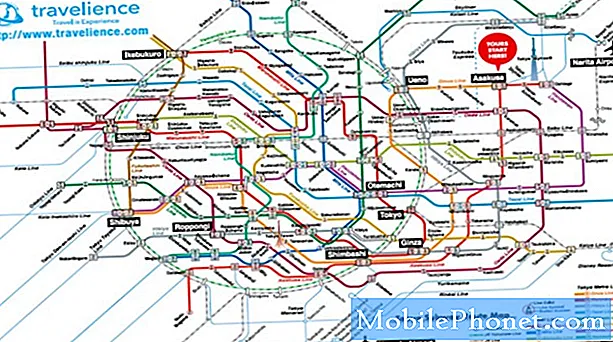Obsah
Ďalej uvádzame jeden jedinečný prípad, ktorý ukazuje, ako výkonné smartphony, ako je #Samsung # GalaxyS6, sa môžu bez zjavného dôvodu pokaziť. Čo sa tu stane, je to, že náš kolega #Android, Don, používal svoju S6 normálne, keď sa zrazu rozhodol vybiť ho. Nezmienil sa o žiadnych zmenách (napríklad aktualizácia zariadenia, inštalácia aplikácií, stiahnutie súboru atď.), Ktoré by mohli naznačovať zjavný problém spôsobený softvérom. Myslíme si, že problémom môže byť softvérová podstata a v tomto prípade je najlepším riešením blesknúť Sprint Samsung Galaxy S6 na skladový firmvér.

Môj telefón pracoval ráno dobre. Keď som sa telefón sám reštartoval, používal som ho ako pripojenie na internet pre svoj laptop. Myslel som si, že je to zvláštne, ale hádal som, že to urobilo aktualizáciu, keď som sa nedíval. Keď to pokračovalo v bootovaní, vedel som, že sa niečo deje. Dostalo by sa to až k načítaniu domovskej obrazovky a ikon aplikácií, ale reštartovalo by sa to v čase, keď by sa pokúšal pripojiť k sieti. Zapol som režim v lietadle, aby som zistil, či to nie je problém s pripojením, ktorý spôsobuje závadu, ale to nezastavilo reštartovanie.
Pomocou telefónu mojej manželky (rovnaká značka / model) som vyhľadal spoľahlivé rady na internete a urobil som nasledujúce riešenia problémov, väčšinou niekoľkokrát:
- zavedený do bezpečného režimu (rovnaké vydanie)
- načítaný režim obnovenia a vyčistená systémová vyrovnávacia pamäť (poznámka: telefón sa Nereštartoval, keď som bol v režime obnovenia, dokonca aj niekoľko minút, čo ma prinútilo myslieť si, že ide o problémovú aplikáciu alebo firmvér alebo O / S a nie o problém napájania / batérie)
- zavedený do režimu Odin, ale zrušený, pretože nemám k dispozícii súbor s firmvérom.
Nakoniec som ustúpil a vykonal som vymazanie systému / obnovenie továrenských nastavení, ale pri „optimalizácii aplikácií“ sa stále reštartuje, takže už nevidím ani domovskú obrazovku.
Práve teraz nechávam batériu vybíjať v žalostnom a pravdepodobne márnom pokuse znova ju uviesť do prevádzky. Akákoľvek rada, ktorú by ste ocenili. - Don
Kroky na flashovanie firmvéru do sprintu Samsung Galaxy S6
Je zaujímavé, že telefón sa nereštartoval, keď ste ho mali v režime obnovenia, čo je samostatné bootovacie prostredie. Počas obnovy zariadenie pristupuje iba k obmedzenému špeciálnemu oddielu, ktorý ponúka obmedzené možnosti a neumožňuje spustenie bežného operačného systému Android a aplikácií. Ak je vinníkom ktorýkoľvek z týchto dvoch spôsobov, najlepším riešením je prebliknúť do vášho S6 pamäť ROM alebo firmvér, aby ste obnovili funkciu normálneho režimu.
Majte na pamäti, že nesprávne fungujúca batéria môže mať za následok aj náhodné alebo neustále problémy s reštartom. Ak blikanie firmvéru na sklad problém nevyrieši, zvážte zaobstaranie náhrady.
Blikaním základného firmvéru sa odstráni všetko z vnútornej pamäte telefónu. Ak ste svoje dôležité súbory ešte niekde neuložili, musíte počítať s tým, že po tomto postupe sa už nikdy nezobrazia.
Tu sú kroky, ako flashovať alebo nainštalovať firmvér zásobníka:
Veci, ktoré potrebujete:
- Počítač
- Kábel USB Samsung alebo ten, ktorý sa dodáva s telefónom
- Skladový firmvér pre váš Samsung Galaxy S6 (SM-G920P)
- Odin3_v3.10.6 softvér
- USB ovládač Samsung Galaxy S6
- Naštartujte telefón Režim sťahovania vykonaním nasledujúcich krokov:
- Vypnite telefón.
- stlačte a podržte Znížiť hlasitosť, Domov, a Moc tlačidlá súčasne.
- Po zobrazení výzvy „Varovanie“ stlačte Zvýšiť hlasitosť pokračujte tlačidlom.
- Akonáhle uvidíte Sťahovanie pripojte telefón pomocou kábla USB k počítaču. Do tejto doby predpokladáme, že ste už do počítača nainštalovali oficiálny ovládač Samsung pre váš Galaxy S6.
- Stiahnite si do svojho počítača Odin a správny firmvér.
- V počítači rozbaľte stiahnutý súbor s firmvérom.
- Potom rozbaľte súbor Odin a otvorte aplikáciu.
- Kliknite na ikonu modrého poľa pre Odin3_v3.10.6.
- V aplikácii Odin kliknite na tlačidlo s názvom „AP“ a vyberte súbor, ktorý ste predtým rozbalili, s názvom súboru končiacim na „.md5“. Môže to chvíľu trvať, takže počkajte, kým Odin skončí.
- Po dokončení kliknite na možnosť „Štart“ a počkajte, kým nebude všetko hotové. Celý proces môže trvať až 15 minút, takže buďte trpezliví.
- Ak ste úspešne prebleskovali firmvér zásob, budete informovaní slovom „PASS“ v Odine. To znamená, že telefón je teraz späť na pôvodný firmvér operátora. Dokončite proces reštartovaním telefónu v režime obnovenia. Tu je postup:
- Vypnite telefón.
- stlačte a podržte Zvýšiť hlasitosť, Domov, a Moc súčasne.
- Keď sa nachádzate na modrej obrazovke obnovy, zvýraznite ju pomocou tlačidla Hlasitosť zmazať údaje / obnoviť továrenské nastavenia a Moc ho vyberte.
- Potom urobte to isté pre Áno - odstrániť všetky údaje používateľa a vymazať oddiel medzipamäte.
- Nakoniec vyberte reštartujte systém teraz a počkajte, kým sa telefón správne naštartuje. Reštartovanie môže trvať až 10 minút.
Aktualizácia firmvéru na sklad, ak bude úspešná, nezruší záruku vášho zariadenia, takže ak budete chcieť nakoniec požiadať o výmenu, môžete tak urobiť bezpečne.
Spojte sa s nami
Ak patríte k používateľom, ktorí narazia na problém so zariadením, dajte nám vedieť. Riešenie problémov so systémom Android ponúkame zadarmo, takže ak máte problém so zariadením Android, jednoducho vyplňte krátky dotazník v tento odkaz a naše odpovede sa pokúsime zverejniť v ďalších príspevkoch. Nemôžeme zaručiť rýchlu odpoveď, takže ak je váš problém citlivý na čas, nájdite iný spôsob riešenia problému.
Pri popise vášho problému buďte čo najpodrobnejší, aby sme mohli ľahko určiť príslušné riešenie. Ak môžete, uveďte presné chybové správy, ktoré dostávate, aby ste získali predstavu, kde začať. Ak ste už predtým, ako nám pošlete e-mail, vyskúšali niektoré kroky na riešenie problémov, nezabudnite ich spomenúť, aby sme ich mohli v odpovediach preskočiť.
Ak považujete tento príspevok za užitočný, pomôžte nám rozšíriť slovo medzi svojich priateľov. TheDroidGuy má tiež prítomnosť v sociálnych sieťach, takže možno budete chcieť komunikovať s našou komunitou na našich stránkach na Facebooku a Google+.